如何在 Windows 上刪除用戶配置文件
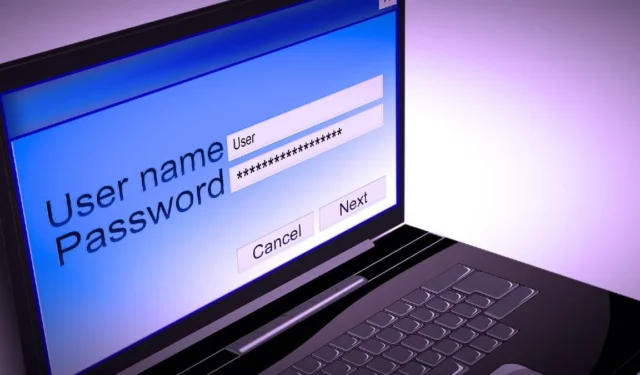
用戶首次登錄 Windows 計算機時,系統會創建用戶配置文件並將其存儲在本地硬盤上。此配置文件包含所有設置,從壁紙到電子郵件詳細信息和網絡連接。如果您隨著時間的推移在電腦上創建了多個用戶配置文件,本教程將介紹如何刪除 Windows 上不再需要的用戶配置文件。
1. 高級系統屬性
刪除不必要的用戶配置文件的最簡單方法是訪問 Windows PC 上的高級系統屬性。
按鍵盤上的Win +R啟動“運行”對話框,systempropertiesadvanced在框中鍵入內容,然後單擊“確定”。

在“高級”選項卡中,單擊“用戶配置文件”下的“設置”按鈕。

從 Windows 計算機上存儲的用戶配置文件列表中,選擇您不需要的用戶配置文件,然後單擊“刪除”按鈕。
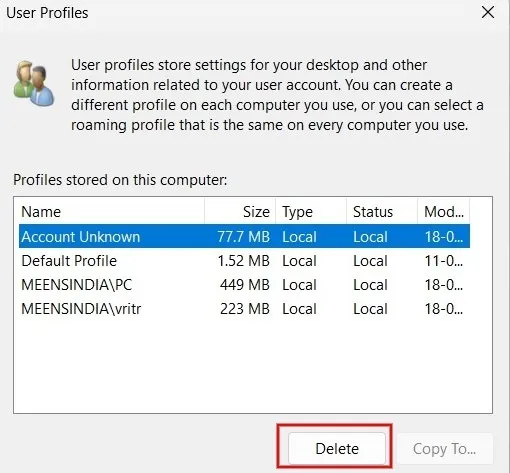
在屏幕上彈出的確認對話框中單擊“是”。
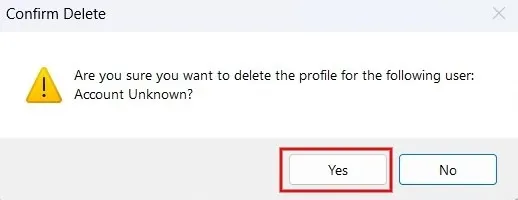
用戶配置文件現已成功從您的計算機中刪除。
2. 設置應用程序
您還可以使用“設置”應用程序從 Windows PC 中刪除用戶配置文件及其所有關聯數據。
單擊“開始”按鈕,然後啟動“設置”應用程序。
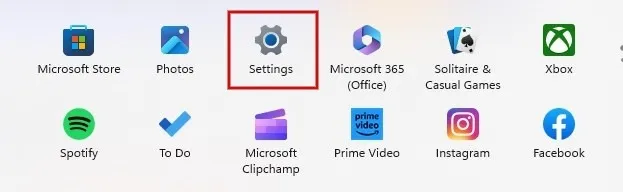
單擊左側窗格中的“帳戶”,向下滾動並單擊右側窗格中的“其他用戶”。
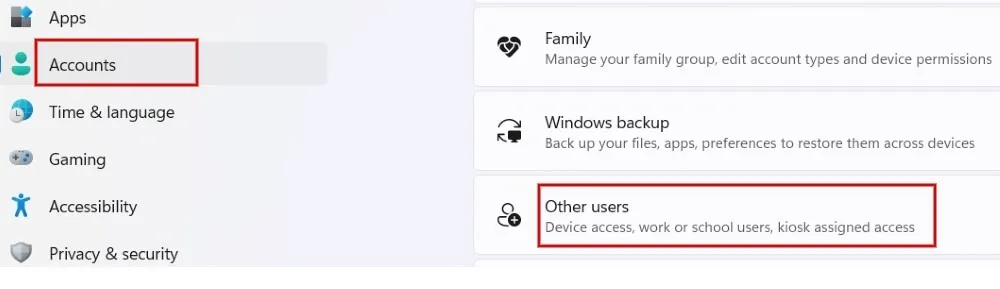
您將看到訪問您計算機的其他用戶的列表。單擊要刪除的用戶配置文件旁邊的箭頭。
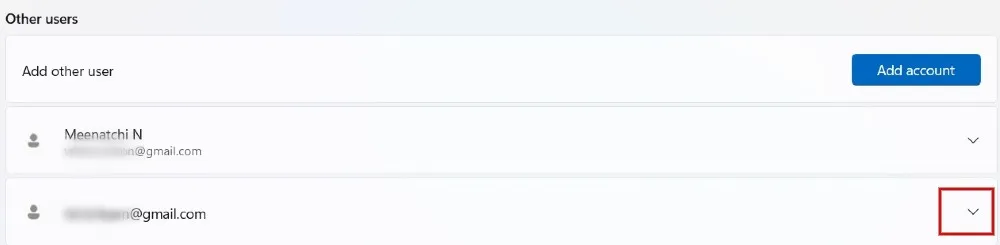
- 單擊“刪除”按鈕。

單擊“刪除帳戶和數據”,即可完成。
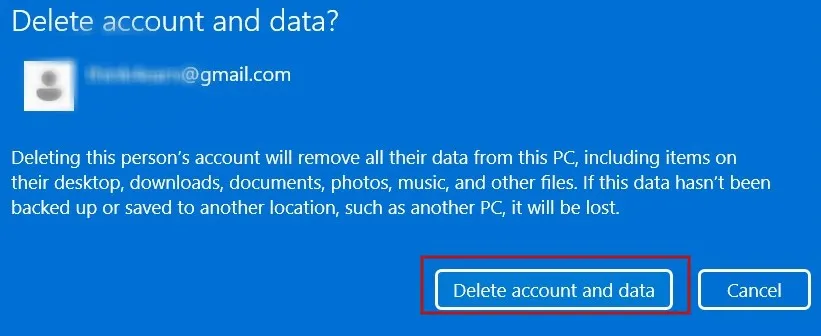
3.註冊表編輯器
如果您願意,還可以通過註冊表編輯器從 Windows 中刪除用戶配置文件。確保在繼續之前創建註冊表的備份,以防在此過程中出現問題。
按Win+R啟動運行實用程序,然後regedit在框中鍵入內容,然後單擊“確定”。
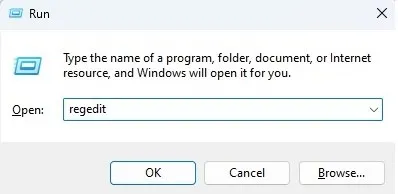
導航到註冊表編輯器上的以下路徑:
HKEY_LOCAL_MACHINE\SOFTWARE\Microsoft\Windows NT\CurrentVersion\ProfileList
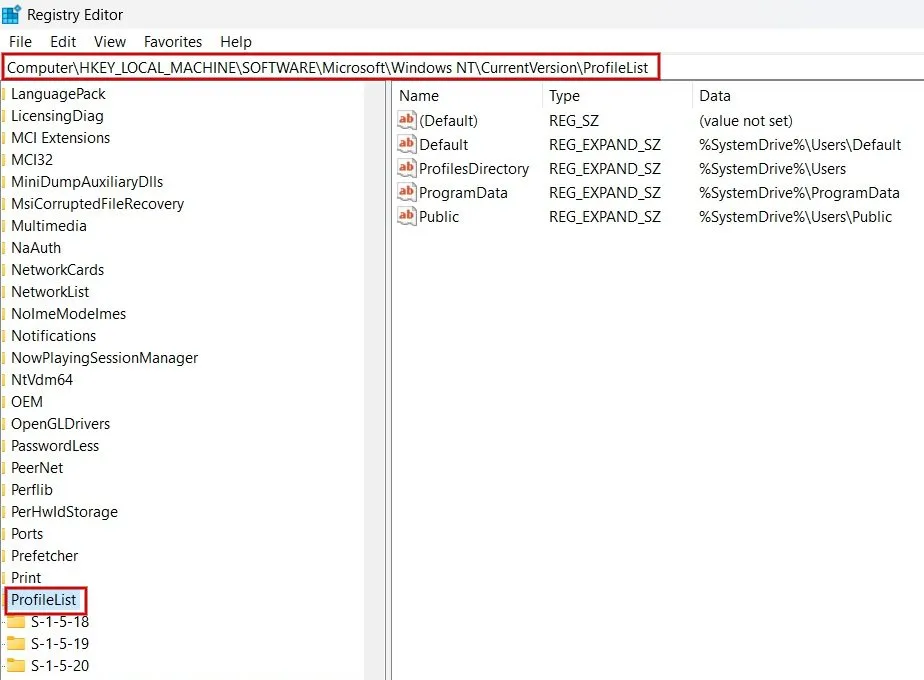
在左側窗格中,您將在 ProfileList 文件夾下找到多個鍵。逐一單擊每個子文件夾。在右側窗格中,在“ProfileImagePath”鍵的“數據”字段中找到要刪除的配置文件的路徑。在此示例中,我們希望刪除“vritr”用戶。
右鍵單擊與您要刪除的用戶配置文件關聯的 ProfileImagePath 鍵,然後選擇“刪除”。
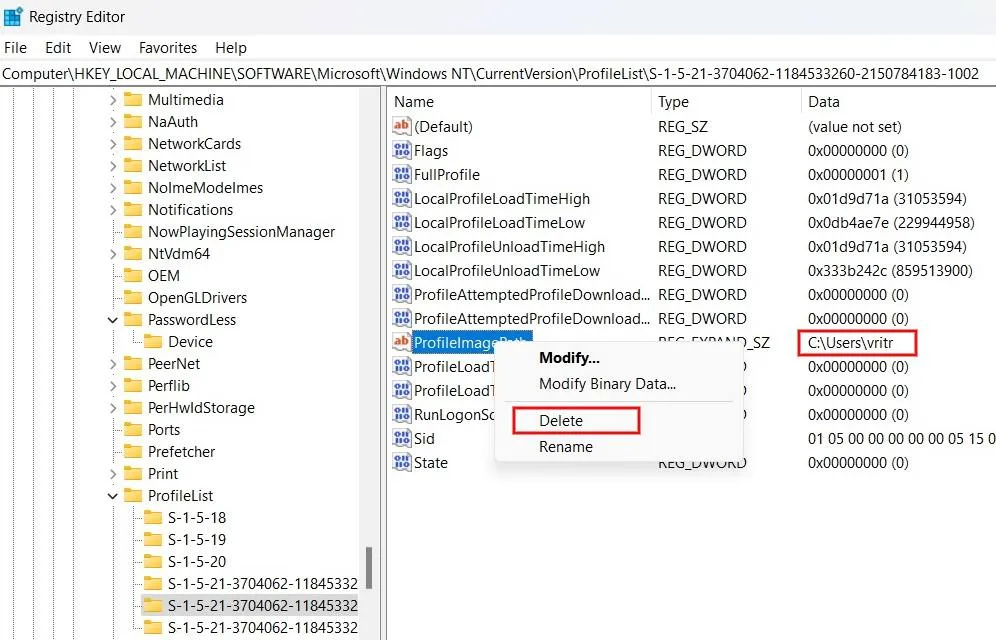
在確認對話框中單擊“是”,從 Windows 計算機中刪除用戶配置文件。
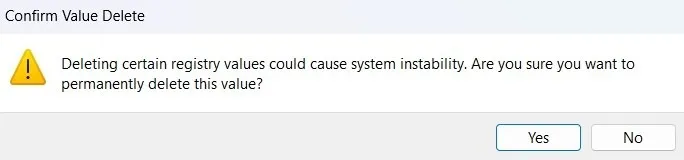
4.PowerShell
使用 PowerShell,您可以執行各種操作,包括刪除用戶配置文件,如以下步驟所示:
按Win+ X,然後單擊“終端(管理員)”啟動 PowerShell。
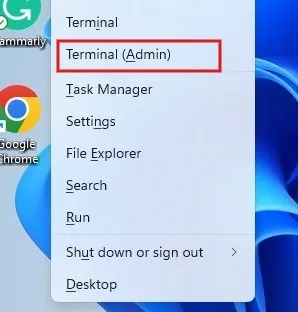
鍵入以下命令,然後按Enter查看計算機上的用戶配置文件列表。記下要從電腦中刪除的用戶配置文件。
Get-LocalUser
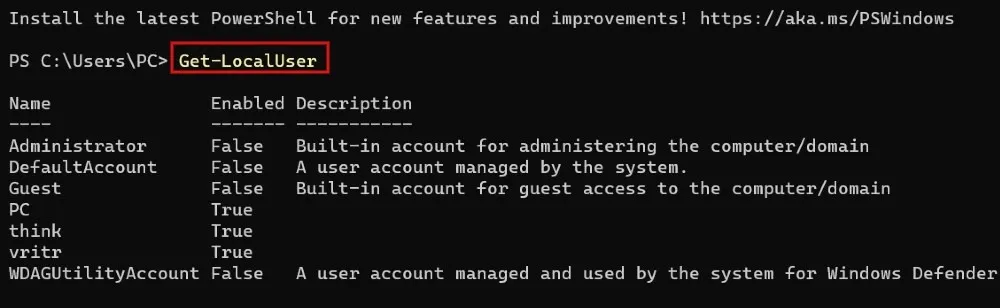
要刪除特定的用戶配置文件,請使用以下命令,後跟Enter。將 <userprofilename> 替換為您要從 Windows 計算機中刪除的用戶配置文件的名稱。
Remove-LocalUser -Name <userprofilename>
由於您不會看到上述命令的成功消息,因此您可以在步驟 #2 中使用相同的命令來驗證用戶配置文件是否已刪除。
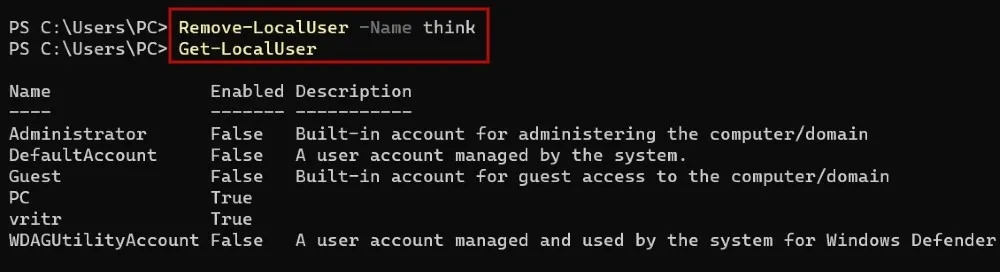
5. 文件資源管理器
您還可以通過文件資源管理器應用程序刪除 Windows PC 上的用戶配置文件及其數據,但在嘗試執行此操作之前,請確保您以管理員身份登錄。
按Win+E啟動文件資源管理器,然後單擊左側窗格中的“此電腦”。
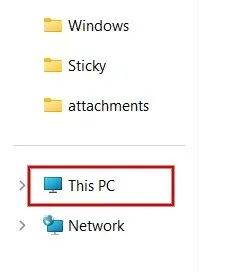
雙擊“設備和驅動器”下的“Windows (C:)”。
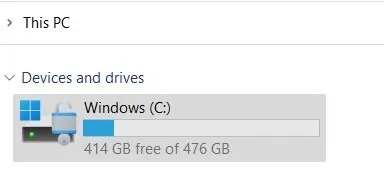
單擊“用戶”文件夾。
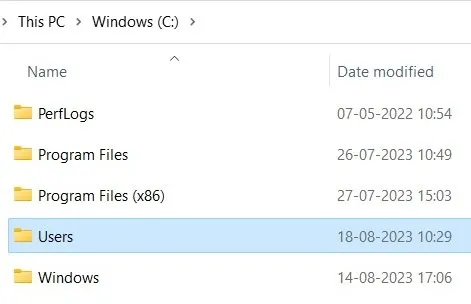
選擇您要刪除的用戶配置文件的名稱,然後按Del鍵盤上的鍵從 Windows PC 中刪除用戶配置文件。
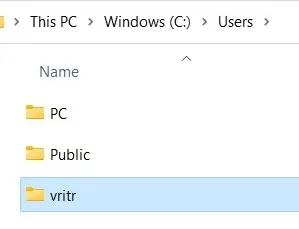
清理你的Windows電腦
雖然刪除不活動的用戶配置文件不會顯著釋放“C:\”驅動器上的存儲空間,但請了解恢復可用空間的其他方法。如果您遇到“用戶配置文件服務登錄失敗”錯誤消息,請嘗試刪除用戶配置文件並創建一個新的。
圖片來源:Pixabay。所有屏幕截圖均由 Meenatchi Nagasubramanian 提供



發佈留言